カスタム・アクションの定義
この章では、DeepSee ダッシュボードで使用するカスタム・アクションの定義方法を説明します。以下のトピックについて説明します。
概要
KPI クラス内でカスタム・アクションを定義します。次に、以下の操作を行います。
-
ウィジェットで指定の KPI を表示すると、カスタム・アクションを呼び出すそのウィジェットにコントロールを追加できます。"DeepSee ダッシュボードの作成" の “ウィジェット・コントロールの追加” を参照してください。
-
KPI クラスを <cube> 要素の actionClass 属性として指定すると、このクラス内のすべてのアクションをそのキューブを使用するピボット・テーブルで使用できるようになります。つまり、それらのピボット・テーブルを表示するウィジェットにアクションをコントロールとして追加することができます。
-
KPI クラスを別の <kpi> 要素の actionClass 属性として指定すると、その KPI 内で定義されているすべてのアクションに加えて、このクラス内のすべてのアクションをその KPI で使用できるようになります。
-
アナライザ内からアクションを実行できます。この場合、クライアント側のコマンドのサブセット (alert、navigate、および newWindow) のみサポートされます。その他のコマンドは無視されます。
KPI の定義の詳細は、"DeepSee 上級モデリング・ガイド" を参照してください。
同じ操作の多くは、以下のように標準アクションまたはカスタム・アクションのいずれかで実行できます。
| 演算 | 標準アクションとして使用可能か | カスタム・アクションで実行可能か |
|---|---|---|
| フィルタの設定 | はい | はい |
| フィルタの設定と表示の更新 | はい | はい |
| ウィジェットの表示の更新 | はい | はい |
| ダッシュボード全体の表示の更新 | はい | いいえ |
| ピボット・テーブルの行または列の並べ替えの指定 | はい | いいえ |
| ピボット・テーブルの行数または列数の指定 | はい | いいえ |
| ピボット・テーブルのリストの表示 | はい | いいえ |
| 別のダッシュボードの表示 | はい | はい |
| 同じページでの URL の表示 | はい | はい |
| 新しいページでの URL の表示 | いいえ | はい |
| サーバでのコードの実行 | いいえ | はい |
| ウィジェットのデータ・ソースの変更 | はい | いいえ |
| ウィジェットの行仕様または列仕様の変更 | はい | いいえ |
標準アクションの詳細は、"DeepSee ダッシュボードの作成" の “ウィジェット・コントロールの追加” を参照してください。
コンテキスト情報
DeepSee は、2 つの異なるメカニズムによって、アクションでコンテキスト情報を利用できるようにします。ユーザがカスタム・アクションを起動すると、DeepSee はコンテキスト情報を pContext 変数に書き込みます。この変数は、サーバ上のカスタム・コードで使用できます。カスタム・アクションが URL を開くとき、その URL に $$$VALUELIST および $$$CURRVALUE トークンが含まれていれば、DeepSee はそれらのトークンを置換します。以下の図は、これらのメカニズムを示しています。
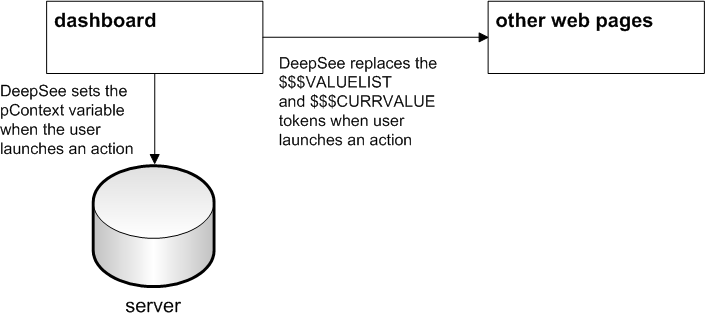
アクションの動作の定義
カスタム・アクションを定義するには、アクションを宣言して動作を定義する必要があります。
アクションの宣言
アクションを宣言するには、KPI クラスで以下のタスクのどちらかか両方を実行します。
-
<kpi> 要素内に、アクションごとに <action> 要素を 1 つずつ含めます。
この要素では、この KPI クラス内で使用可能なアクションの名前を指定します。ユーザ・インタフェースでは、この情報を使用して、ユーザが使用できるアクションの一覧が作成されます。以下はその例です。
<kpi xmlns="http://www.intersystems.com/deepsee/kpi" name="Holefoods Actions"> <action name="ActionA"/> <action name="ActionB"/> <action name="ActionC"/> </kpi><action> の詳細は、"DeepSee 上級モデリング・ガイド" の付録 “KPI クラスおよびプラグイン・クラスのリファレンス情報” を参照してください。
-
KPI クラスの %OnGetActionList() コールバック・メソッドをオーバーライドします。このメソッドには、以下のシグニチャがあります。
ClassMethod %OnGetActionList(ByRef pActions As %List, pDataSourceName As %String = "") As %StatuspActions は以下のノードの配列です。
ノード 値 pActions アクションの数 pActions(n) n 番目のアクションに関する詳細。これは、以下の項目で構成される $LISTBUILD リストです。 -
論理アクション名に等しい文字列
-
対応する表示名に等しい文字列
pDataSourceName は、将来使用するためのものです。
以下はその例です。
ClassMethod %OnGetActionList(ByRef pActions As %List, pDataSourceName As %String = "") As %Status { set newaction=$LB("New Action","New Action Display Name") set pActions($I(pFilters))=newaction quit $$$OK } -
アクションの動作の定義
アクションの動作を定義するには、KPI クラスの %OnDashboardAction() コールバック・メソッドをオーバーライドします。このメソッドには、以下のシグニチャがあります。
classmethod %OnDashboardAction(pAction As %String, pContext As %ZEN.proxyObject) as %Status
DeepSee は、ユーザがダッシュボードでアクションを呼び出したときに、このコールバックを実行します。pAction は、アクションの論理名です。pContext は、現在選択されているスコアカード行に関する情報を含むオブジェクトであり、メソッドがダッシュボードにコマンドを返す方法を提供します。以降のセクションで詳細を説明します。
簡単な例を以下に示します。
ClassMethod %OnDashboardAction(pAction As %String, pContext As %ZEN.proxyObject) As %Status
{
Set sc = $$$OK
Try {
If (pAction = "Action 1") {
//this part defines Action 1
//perform server-side actions
}
Elseif (pAction="Action 2")
{
//this part defines Action 2
//perform other server-side actions
}
}
Catch(ex) {
Set sc = ex.AsStatus()
}
Quit sc
}このメソッドでは、Action 1 と Action 2 の 2 つのアクションを定義します。
%OnDashboardAction() はクラス・メソッドであるため、このメソッドから %seriesNames や KPI クラスのその他のプロパティにはアクセスできません (クラス・インスタンスは、メソッドからは利用できません)。
使用可能なコンテキスト情報
アクションでは、コンテキスト情報 (アクションを起動する前にユーザが選択した行に基づくダッシュボードからの値) を使用できます。これらの値は、コンテキストに依存するデータベースに変更を加えたい場合に便利です。
%OnDashboardAction() はクラス・メソッドであるため、このメソッドから %seriesNames や KPI クラスのその他のプロパティにはアクセスできません。代わりに、DeepSee では pContext 変数が用意されています。この変数は、当該操作で使用するための情報を提供するプロパティを持つオブジェクトです。詳細は、以下のシナリオごとに異なります。
シナリオ : ピボット・テーブルをデータ・ソースとして使用するピボット・テーブル・ウィジェット
このシナリオでは、%OnDashboardAction() メソッド内で pContext 変数は以下のプロパティを持ちます。
| プロパティ名 | プロパティの内容 |
|---|---|
| currValue | 最初に選択されているセルの値 |
| currSeriesNo | 列番号 |
| currItemNo | 行番号 |
| currFilterSpec | 現在のセル・コンテキストに適用されるフィルタ処理を表す 1 つまたは複数の MDX %FILTER 句。これには、すべてのフィルタ・コントロールの値、および行と列のコンテキストが含まれます。 |
| valueList | NULL |
| cubeName | このピボット・テーブルによるクエリの対象になるキューブ名 |
| mdx | このピボット・テーブルで定義された MDX クエリ。 |
| pivotVariables | ピボット変数ごとに 1 つのプロパティが含まれているプロキシ・オブジェクト。具体的には、pContext.pivotVariables.varname にはピボット変数 varname の値が含まれています。このプロキシ・オブジェクトでは、すべてのピボット変数名は小文字で表記されます。例えば、サーバ側で MyVar というピボット変数が定義されている場合、このピボット変数は pContext.pivotVariables.myvar として使用できます。 |
| フィルタ | すべてのフィルタ・コントロールの現在値を示す配列。この配列の各ノードの添え字は、KPI で定義されたフィルタの名前です。ノードの値は、それに対応する 1 つ以上のキーです。キーの形式については、“指定可能なフィルタの既定値” を参照してください。 |
| dataSource | 現在のデータ・ソースの名前。 |
シナリオ : リストをデータ・ソースとして使用するピボット・テーブル・ウィジェット
このシナリオでは、%OnDashboardAction() メソッド内で pContext 変数は以下のプロパティを持ちます。
| プロパティ名 | プロパティの内容 |
|---|---|
| currValue | リスト表示前に表示されていた最初の選択セルの値 |
| currSeriesNo | リストの表示前に表示されていた最初の選択セルの列番号 |
| valueList | リストの 1 列目の値のコンマ区切りリスト (これらの値にコンマが含まれていてはいけません) |
| pivotVariables | ピボット変数ごとに 1 つのプロパティが含まれているプロキシ・オブジェクト。具体的には、pContext.pivotVariables.varname にはピボット変数 varname の値が含まれています。このプロキシ・オブジェクトでは、すべてのピボット変数名は小文字で表記されます。例えば、サーバ側で MyVar というピボット変数が定義されている場合、このピボット変数は pContext.pivotVariables.myvar として使用できます。 |
| フィルタ | すべてのフィルタ・コントロールの現在値を示す配列。この配列の各ノードの添え字は、KPI で定義されたフィルタの名前です。このノードの値は、それに対応する 1 つ以上のキーです。キーの形式については、“指定可能なフィルタの既定値” を参照してください。 |
| dataSource | 現在のデータ・ソースの名前。 |
シナリオ : KPI をデータ・ソースとして使用するピボット・テーブル・ウィジェット
このシナリオでは、%OnDashboardAction() メソッド内で pContext 変数は以下のプロパティを持ちます。
| プロパティ名 | プロパティの内容 |
|---|---|
| currValue | 最初に選択されているセルの値 |
| currSeriesNo | 最初の選択セルの列番号 |
| valueList | NULL |
| pivotVariables | ピボット変数ごとに 1 つのプロパティが含まれているプロキシ・オブジェクト。具体的には、pContext.pivotVariables.varname にはピボット変数 varname の値が含まれています。このプロキシ・オブジェクトでは、すべてのピボット変数名は小文字で表記されます。例えば、サーバ側で MyVar というピボット変数が定義されている場合、このピボット変数は pContext.pivotVariables.myvar として使用できます。 |
| フィルタ | すべてのフィルタ・コントロールの現在値を示す配列。この配列の各ノードの添え字は、KPI で定義されたフィルタの名前です。このノードの値は、それに対応する 1 つ以上のキーです。キーの形式については、“指定可能なフィルタの既定値” を参照してください。 |
| dataSource | 現在のデータ・ソースの名前。 |
シナリオ : KPI をデータ・ソースとして使用するスコアカード
このシナリオでは、%OnDashboardAction() メソッド内で pContext 変数は以下のプロパティを持ちます。
| プロパティ名 | プロパティの内容 |
|---|---|
| currValue | このスコアカード内で [値列] としてマークされている KPI プロパティの値 |
| currSeriesNo | 行番号 |
| valueList | このスコアカード内で [値列] としてマークされている KPI プロパティの値 |
| pivotVariables | ピボット変数ごとに 1 つのプロパティが含まれているプロキシ・オブジェクト。具体的には、pContext.pivotVariables.varname にはピボット変数 varname の値が含まれています。このプロキシ・オブジェクトでは、すべてのピボット変数名は小文字で表記されます。例えば、サーバ側で MyVar というピボット変数が定義されている場合、このピボット変数は pContext.pivotVariables.myvar として使用できます。 |
| フィルタ | すべてのフィルタ・コントロールの現在値を示す配列。この配列の各ノードの添え字は、KPI で定義されたフィルタの名前です。このノードの値は、それに対応する 1 つ以上のキーです。キーの形式については、“指定可能なフィルタの既定値” を参照してください。 |
| dataSource | 現在のデータ・ソースの名前。 |
クライアント側コマンドの実行
アクションには、制御がダッシュボードに戻ったときに実行するコマンドを含めることができます。そのようなコマンドを含めるには、アクションの定義内に pContext.command プロパティを設定します。以下はその例です。
//this part defines Action 1
//perform server-side actions
//on returning, refresh the widget that is using this KPI
Set pContext.command="refresh;"pContext.command には、以下の形式の文字列を指定して、単一のコマンドを実行します。
command1
pContext.command には、セミコロンで区切ったコマンドのリストを指定します。
command1;command2;command3;...;
最後のセミコロンはオプションです。
一部のコマンドは、1 つ以上の引数を受け入れます。それらのコマンドには、command の代わりに command:arg1:arg2:... を使用します。
使用可能なコマンド
pContext.command 内では、以下のコマンドを使用できます。
alert:message
メッセージがダイアログ・ボックスに表示されます。message は表示されるメッセージです。
以下はその例です。
Set pContext.command = "alert:hello world!"applyFilter:target:filterSpec
引数の詳細は、“applyFilter と setFilter の詳細” を参照してください。
このコマンドは、指定されたフィルタを設定し、ブラウザ・ウィンドウを更新します。
例えば、以下のように、ピボット・テーブルにフィルタを適用します。
Set pContext.command = "applyFilter:samplepivot:[DateOfSale].[Actual].[YearSold]:&[2008]"navigate:url
url は、表示する URL です。
このコマンドは、指定された URL を同じブラウザ・ウィンドウ内で開きます。
以下はその例です。
Set pContext.command = "navigate:http://www.google.com"newWindow:url
url は、表示する URL です。
このコマンドは、指定された URL を新しいブラウザ・ウィンドウ内で開きます。
以下はその例です。
Set pContext.command = "newWindow:http://www.google.com"popup:zenpopupurl
zenpopupurl は、Zen ポップアップ・ウィンドウの相対 URL です。
このコマンドにより、指定された Zen ポップアップ・ウィンドウが表示されます。以下はその例です。
Set pContext.command = "popup:%ZEN.Dialog.fileSelect.cls"refresh:widgetname
widgetname は更新するウィジェットのオプションの名前です。この引数を省略すると、コマンドはユーザがアクションを起動したウィジェットを更新します。
このコマンドは、ブラウザ・ウィンドウの更新に、フィルタの現在の設定を使用します。
以下はその例です。
// Refresh the widget that fired this action and another named samplepivot.
Set pContext.command = "refresh;refresh:samplepivot"
この例では複数のコマンドがセミコロンで区切られています。
setFilter:target:filterSpec
引数の詳細は、“applyFilter と setFilter の詳細” を参照してください。
このコマンドは、指定されたフィルタを設定しますが、ブラウザ・ウィンドウは更新しません。
applyFilter と setFilter の詳細
applyFilter および setFilter コマンドはそれぞれ以下のとおりです。
applyFilter:target:filterSpec
および、
setFilter:target:filterSpec
以下は、この指定の説明です。
-
target は、フィルタ処理するウィジェットです。アスタリスク (*) を使用すると、すべてのウィジェットにフィルタを適用できます。
-
filterSpec では、指定のターゲットに適用するフィルタ値を指定します。これは、以下の形式にする必要があります。
filter_name:filter_values引数は、以下のようにターゲット・ウィジェットの詳細によって異なります。
シナリオ filter_name filter_values ターゲット・ウィジェットでピボット・テーブルを表示する [dimension].[hierarchy].[level] “設定の構成” の章の “指定可能なフィルタの既定値” を参照してください。 ターゲット・ウィジェットで KPI を表示する その KPI に定義されているフィルタ名 このフィルタに使用できる値のいずれか (KPI で定義されているものと同じ) メモ :
-
複数のフィルタ仕様を使用できます。そのためには、チルダ (~) でそれぞれを区切ります。以下はその例です。
FILTER:filterspec1~filterspec2 -
MDX クエリを使用する KPI やピボット・テーブルの場合、フィルタ名とフィルタ値では大文字と小文字は区別されません。
-
このフィルタが作用するウィジェットは、同じフィルタを使用するフィルタ・コントロール (非表示の場合もあります) で構成されているウィジェットのみです。例えば、ウィジェットに Cities フィルタ・コントロールが含まれていて、その他のフィルタ・コントロールが含まれていないとします。アクションが市町村に対するフィルタ処理の場合、そのウィジェットは更新されます。アクションが郵便番号に対するフィルタ処理の場合、そのウィジェットは更新されません。
-
別のダッシュボードの表示
カスタム・アクションでは、navigate または newWindow を使用して別のダッシュボードを表示できます。これには、ダッシュボードの URL を使用します (“アプリケーションからダッシュボードへのアクセス” の章を参照してください)。この URL には、ダッシュボードの状態を初期化する SETTINGS キーワードを含めることができます。
キューブ・コンテキストからの SQLテーブルの生成
カスタム・アクションでは、キューブ・コンテキストから SQL テーブルを作成する %CreateTable API を使用できます。テーブルは、以下のいずれかから作成されます。
-
フィールド・リスト
-
キューブで定義されたリスト (フィールド・リストまたはカスタム SQL クエリ) の名前
詳細は、クラスリファレンスOpens in a new tabを参照してください。